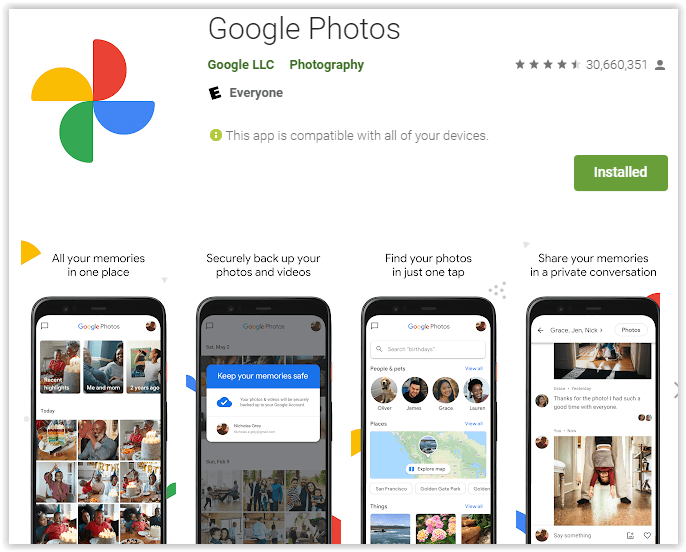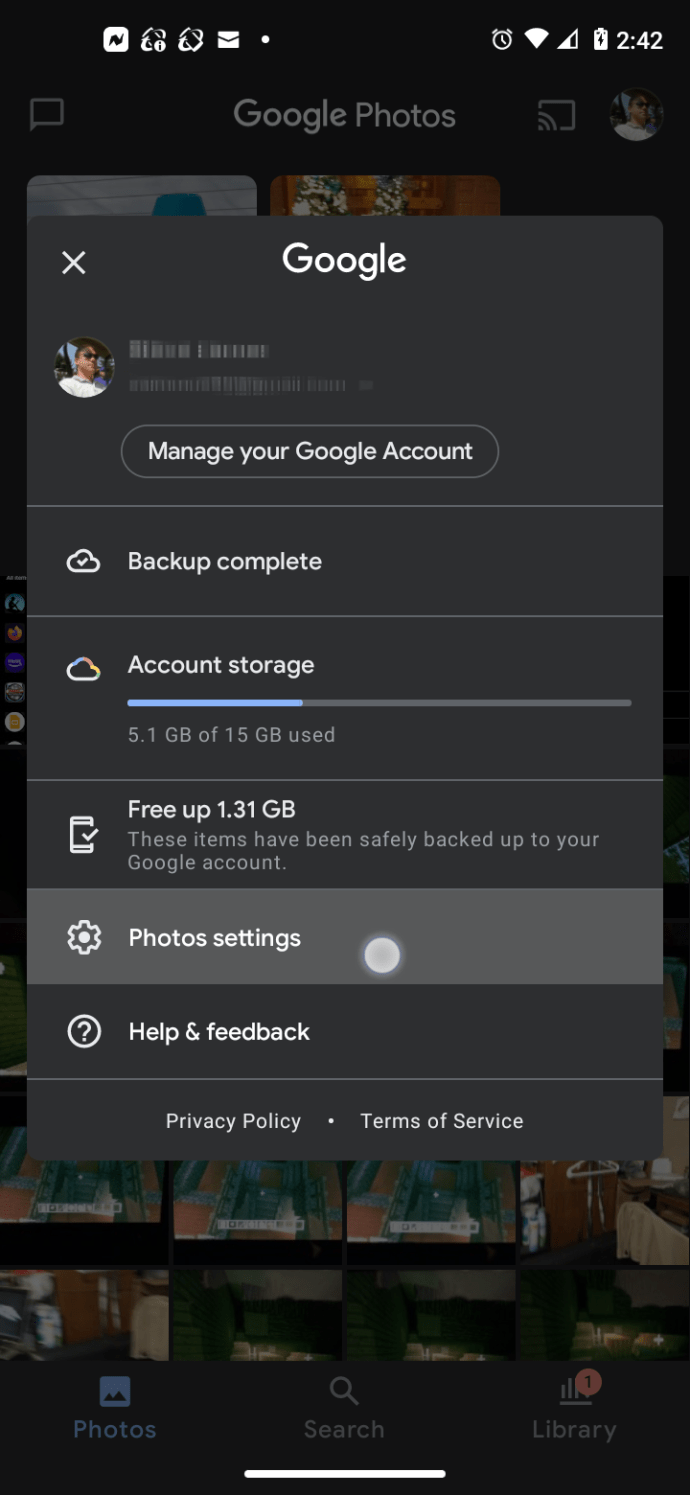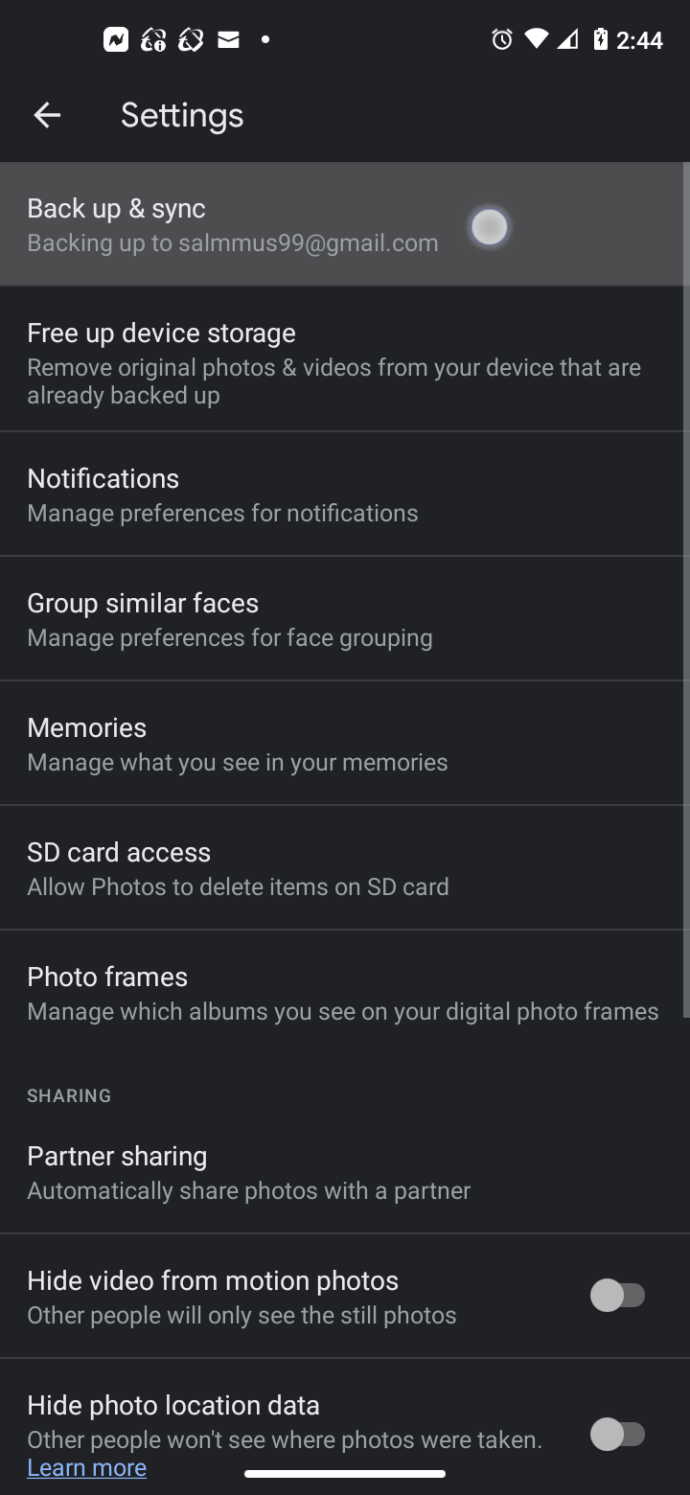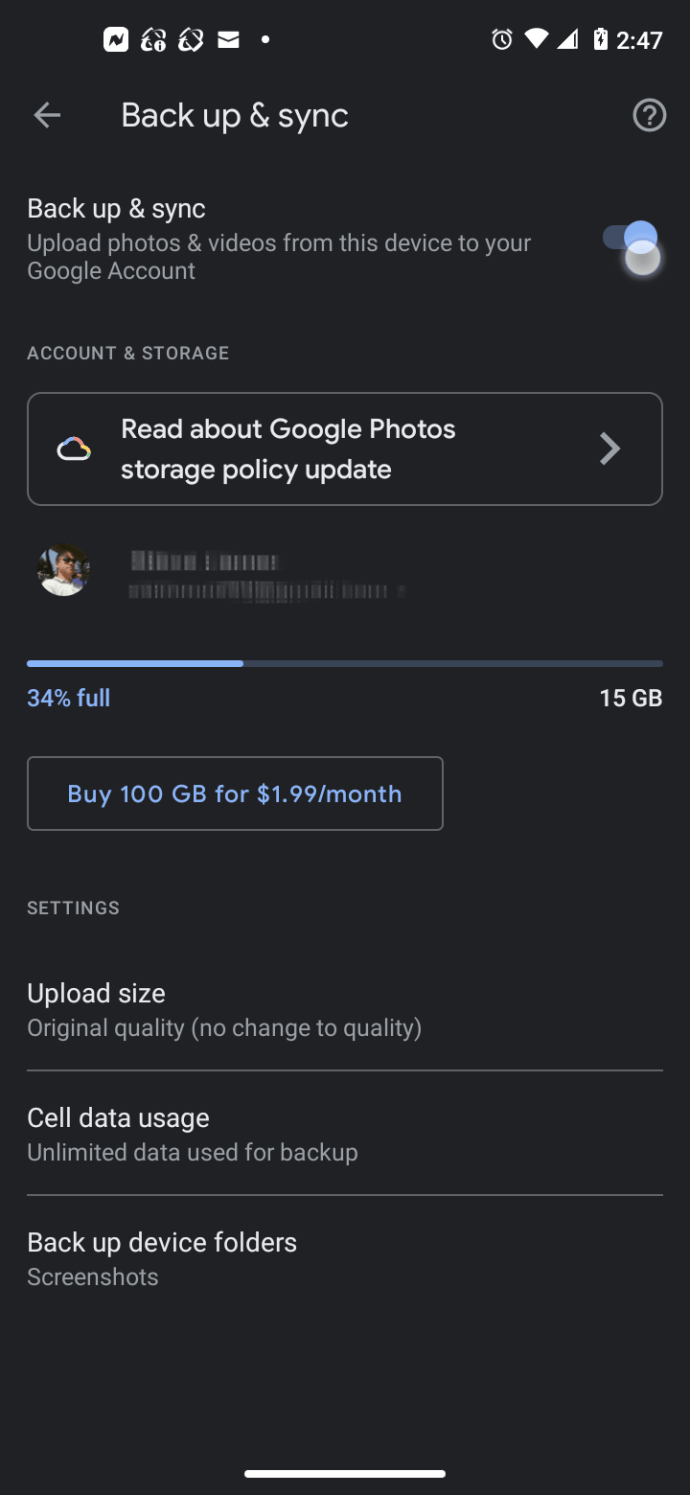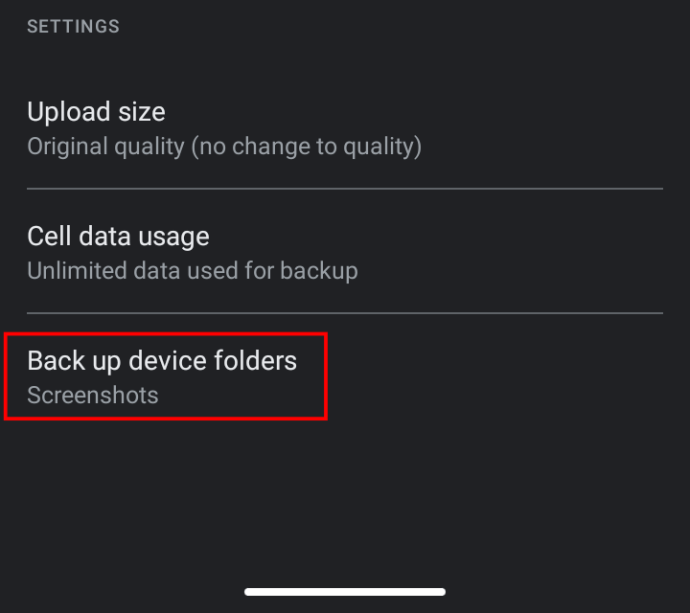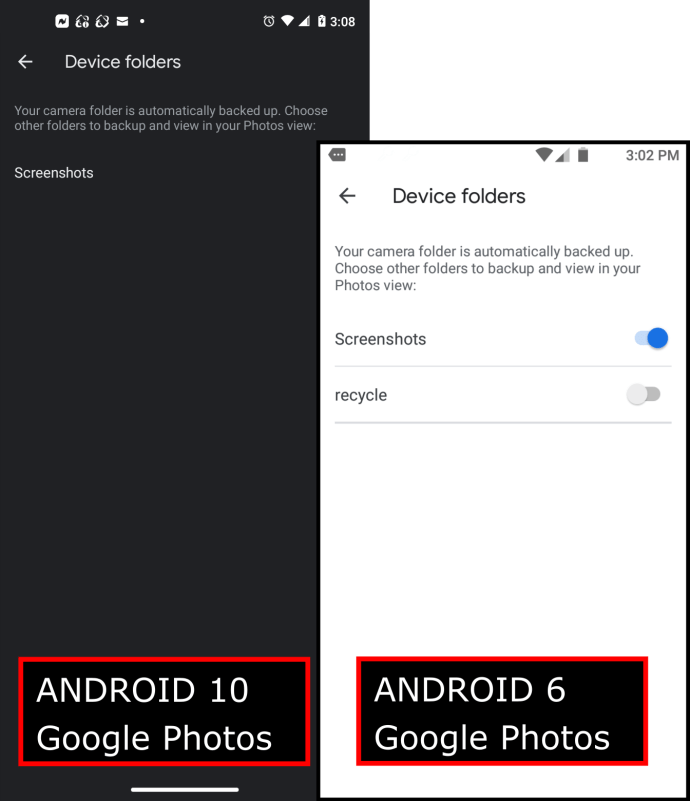לא צריך הרבה מאמץ כדי למלא את שטח האחסון שלך באנדרואיד, במיוחד אם יש לך טלפון שמגיע רק עם שטח של 8 או 16 ג'יגה-בייט. ברגע שאתה מחסיר את נתוני מערכת ההפעלה מהאחסון הזמין של המכשיר, זה לא משאיר הרבה עבור אפליקציות, תמונות וסרטונים.

אחרי שתתחיל לטעון את האפליקציות האהובות עליך ולצלם תמונות וסרטונים יפים, הדברים מתחילים להיות צפופים מהר. בסביבות הזמן הזה, ייתכן שתבחין שהטלפון שלך מתקלקל, אתחולים אקראיים תכופים ובאגים או תקלות אחרות.
בנוסף לצריכת שטח מערכת ההפעלה, צריך להיות שטח פנוי כדי ש-Android יפעל בחופשיות. ללא הרבה שטח אחסון פנימי פנוי, אתה מתחיל להיתקל בבעיות שלמעלה.
אז, עם אחסון פנימי מתחת ל-16GB, איך תפנו מספיק מקום כדי להחזיק את האפליקציות, התמונות והסרטונים האהובים עליכם עם מספיק שנותר כדי ש-Android יפעל כראוי? זה לא בלתי אפשרי, במיוחד עם תכונות בגרסאות האחרונות של אנדרואיד. הנה איך לפנות מקום במכשיר האנדרואיד שלך, בין אם יש לך טאבלט או סמארטפון.
פנה שטח אחסון באנדרואיד אוראו ומעלה
בעיות אחסון שתוארו לעיל היו מטרידות בגרסאות מוקדמות של אנדרואיד, אך אנדרואיד 8.0 אוראו שינתה את הדברים מעט כדי להפוך את המערכת ליעילה יותר. ב-Oreo, קבוצות אנדרואיד הכל לתוך קטגוריות. למשל, אצלך אִחסוּן אפשרות, תהיה קטגוריית תמונות וסרטונים, אשר מציגה לך לא רק את השטח המצטבר שתמונות וסרטונים תופסים, אלא גם יישומים הקשורים לתמונות ווידאו (כלומר, Google Photos).
גוגל לא מסוגלת להתאים הכל לקטגוריה ספציפית. זה מה ש אפליקציות אחרות ו קבצים הקטגוריות מיועדות, וסביר להניח שאלו הן התוויות שבהן תמצא הכי הרבה תוכן למחיקה.

מלבד זאת, ל-Android 8.0 Oreo עד 11.0 Red Velvet Cake יש תכונה מסודרת להיפטר מנתונים חסרי תועלת. תחת אִחסוּן הגדרה, יש א פנה מקום לַחְצָן. ברגע שאתה מקיש על כפתור זה, אנדרואיד מעלה רשימה ארוכה של הורדות, תמונות וסרטונים שכבר גובו (ולכן, אין צורך לאחסן אותם באופן מקומי), ואפליקציות בשימוש נדיר. אנדרואיד לא ייפטר מאלו אוטומטית, אתה צריך לעבור ולבדוק מה אתה רוצה למחוק, ואז אתה יכול לבחור את לפנות לחצן כדי להיפטר מכל התוכן הזה. זה יגיד לך כמה מקום אתה מפנה ממש ליד הכפתור הזה.

אולי זה לא פינה לך מספיק מקום. עם זאת, נצטרך לעבור על יישומים באופן ידני ולוודא שהם לא תופסים יותר מדי מקום. יישומים מסוימים יכולים להצטבר הרבה של נתונים לאורך זמן, במיוחד שירותי סטרימינג. לכן, יהיה צורך לנקות את המטמון והנתונים באופן ידני. פשוט לחץ על האפליקציות שלך, כגון פנדורה, ובחר בכחול הגדול נקה נתונים ו נקה מטמון כפתורים.
התהליכים המתוארים לעיל דומים באנדרואיד 7.0 נוגט ומטה; עם זאת, לנוגט אין את המסודר פנה מקום לַחְצָן. תצטרך לעבור על האפליקציות שלך בנפרד ולבדוק את כמות השטח שהם תופסים או להוריד את אפליקציית Files by Google החדשה כדי לפנות מקום.


ניקוי תמונות, וידאו והענן
אם לא הבנת כבר, תמונות ווידאו תופסים טון של שטח, במיוחד תמונות בהגדרה הגבוהה ביותר האפשרית שלהם. תמונות בדרך כלל עומדות על כמה מגה בייט כל אחת, אבל ברגע שאתה מתחיל לצבור מאות ואחר כך אלפי תמונות, זה תופס הרבה של החלל.
דרך אחת שתוכל לפנות מקום באזור זה היא באמצעות Google Photos, שיאפשרו לך לשלוח את התמונות והסרטון שלך לענן. לעולם לא תצטרך לאחסן תמונות וסרטונים באופן מקומי שוב.
- פתח את תמונות או התקן אותה מחנות Play. היכנס עם חשבון Google שלך אם תתבקש.
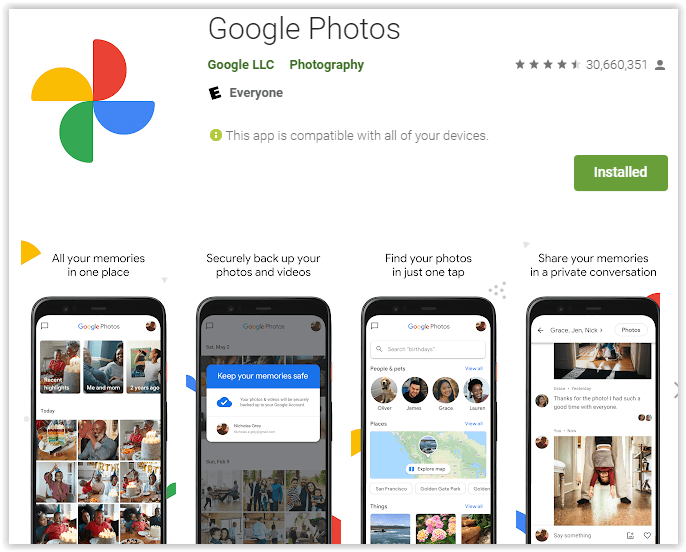
- לאחר מכן, הקש על שלך תמונת פרופיל ליד החלק העליון של האפליקציה, ובחר "הגדרות תמונות."
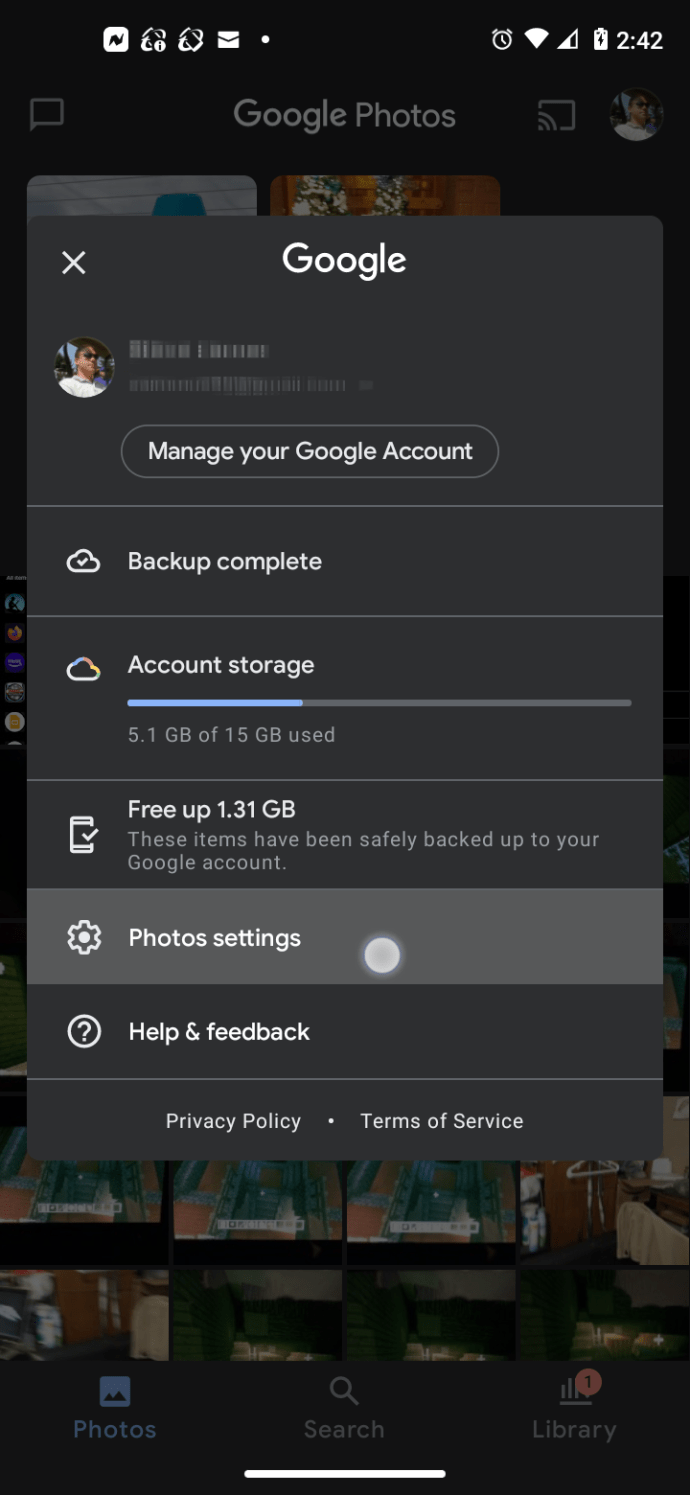
- הקש "גיבוי וסנכרון."
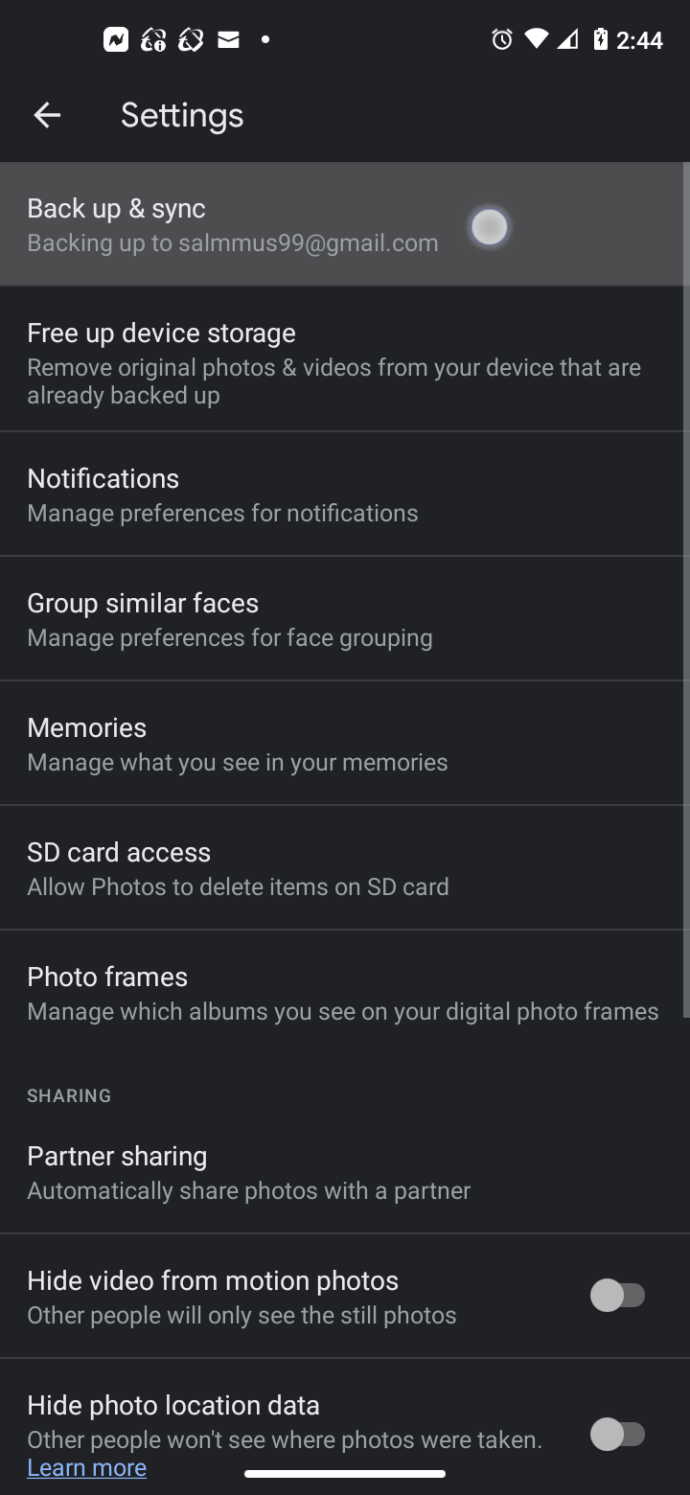
- ודא שמחוון הגיבוי מוגדר ל- "עַל" עמדה.
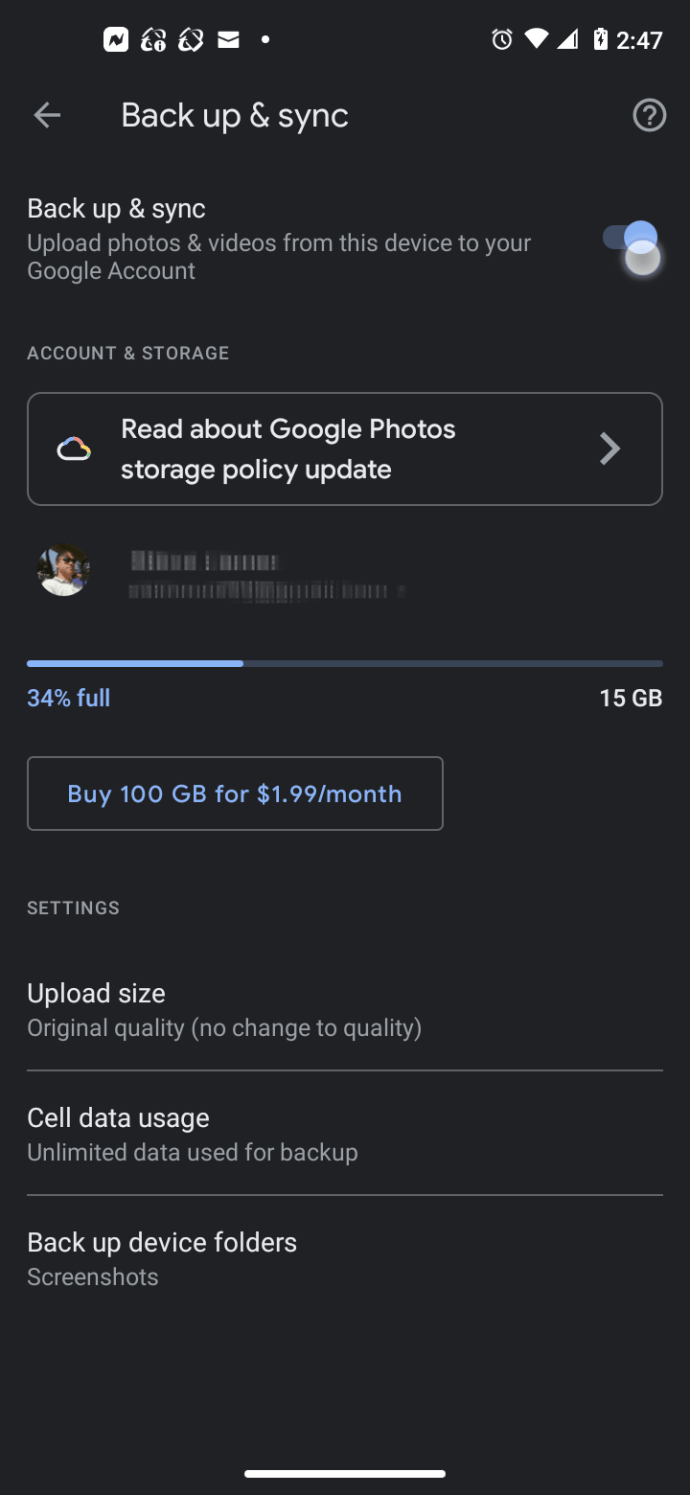
- לאפשרויות נוספות לחיסכון במקום, בחר "גיבוי תיקיות המכשיר" בתחתית.
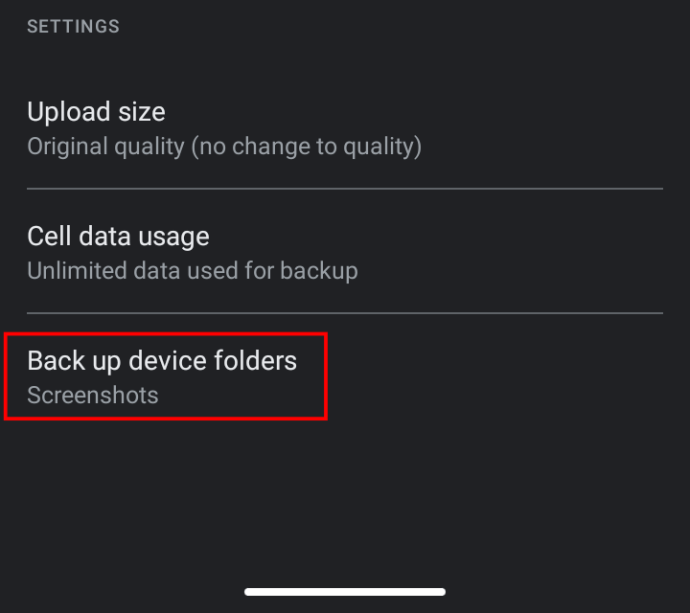
- החלק את המתג/לחצן למצב "מופעל" עבור כל התיקיות שתרצה להוסיף. בדרך כלל, תיקיית "צילומי מסך" היא הבחירה היחידה, אך ייתכן שתמצא אחרים כמו "מחזר".
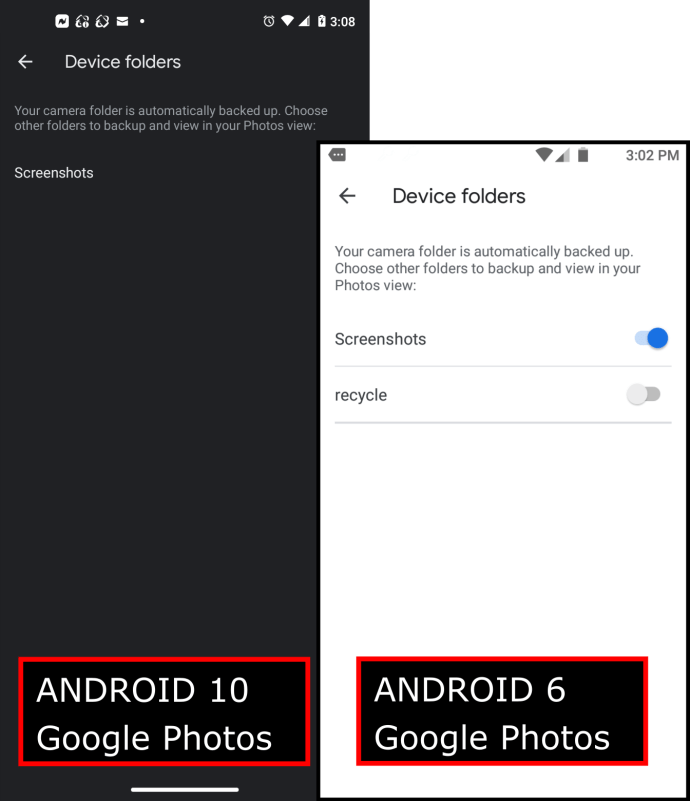
כאן, שליחת כל התמונות והווידאו שלך לענן היא קלה. פשוט סובב את גיבוי וסנכרון המחוון מופעל או כבוי. כאשר תפעיל אותו, Google תגבה אוטומטית את כל התמונות והסרטונים שלך לענן - בתוספת כל תיקיות נוספות שתבחר.
כעת, אתה יכול להיפטר מהעתקי המכשיר של התמונות והסרטונים שלך, בין אם תעביר אותם למחשב כדי לשמור על רזולוציה מלאה או פשוט תמחק אותם. בחרו את התמונות שגובו (תוכלו לבחור אותן לפי אלבום כדי לזרז את התהליך), ולאחר מכן בחלק העליון, בחרו באליפסיס האנכי (סמל תפריט שלוש נקודות). לבסוף, הקש על הכפתור שאומר מחק את עותק התקן. התמונות והסרטונים המקומיים שלך נמחקים לנצח, אבל גרסת Google Photo נשארת בענן, שתוכל לשלוף ממנה ולהציג בענן מתי שתרצה.
אם ביצעת את השלבים של אנדרואיד במאמר זה, ייתכן שכבר ניסית להיפטר מהעתקי המכשיר של התמונות והסרטונים שלך. אולם, ה פנה מקום הלחצן מספק רק בדיקה מהירה של תמונות וסרטונים שכבר מגובים אך אינו מסתכל בכל הספרייה שלך. עם זאת, ייתכן שתצטרך להיכנס לדפדפן הקבצים המועדף עליך ולוודא שעותקי המכשיר שלך סונכרנו או הועברו למקום אחר, ולאחר מכן למחוק אותם מהסמארטפון שלך. אל תשכח לבדוק אם יש תיקיות אחרות שבהן ייתכן שאחסנת תמונות.
לא מעריץ של Google Photos? אתה יכול גם להעביר תמונות וסרטונים לפתרונות אחסון ענן אחרים, כגון Dropbox.
העבר אפליקציות וקבצים לכרטיס ה-SD
יש הרבה סמארטפונים שמגיעים עם חריצי כרטיסי microSD עכשיו. כרטיס ה-microSD נעלם בטלפונים, אבל בגלל הביקוש הפופולרי, הם עושים קאמבק, אפילו בטלפונים מובילים. אם לטלפון שלך יש חריץ לכרטיס microSD, אנחנו יכולים להרחיב את האחסון שלנו באופן אקספוננציאלי - אתה יכול להעביר תמונות, סרטונים, מוזיקה, ובהתאם לגרסת האנדרואיד שלך, אפילו אפליקציות! אם אין לך עדיין כרטיס microSD, אתה יכול לבחור אחד כאן.
גודל האחסון שאתה קונה תלוי הכל במה שהטלפון שלך יכול לתמוך. רוב מכשירי הדגל כיום תומכים ב-256GB או יותר, אך היכנסו לאינטרנט ובדקו שוב. אם אתה רק רוצה להוסיף כמה גיגה-בייט, כרטיס microSD בנפח 32GB או 64GB יעבוד מצוין ולא יעלה לך יותר מ-$10 או $20.
ברגע שתקבל את כרטיס ה-microSD שלך ותשליך אותו בחריץ כרטיס ה-microSD, אם יש לך אנדרואיד 6.0 מרשמלו ומעלה, פרמט אותו כאחסון נייד או פנימי. לאחר שעשית זאת, חבר את הטלפון שלך למחשב שלך, היכנס למערכת הקבצים בסייר הקבצים שלך, ואז תוכל פשוט לגרור או לחתוך קבצים לכרטיס ה-microSD שלך.
העברת אפליקציות לכרטיס SD
אתה יכול גם להעביר הרבה מיישומי אנדרואיד שלך לכרטיס ה-microSD שלך. לאחר שתגדיר אותו כאחסון נייד או פנימי, אם אתה משתמש ב-Android 6.0 Marshmallow ומעלה, אנדרואיד תציע להעביר אוטומטית נתונים מסוימים לכרטיס ה-SD. כאשר תבחר באפשרות זו, אנדרואיד יעביר באופן חכם יישומים לכרטיס ה-SD (אפליקציות שהכי הגיוניות). אתה יכול להגיד לו להעביר אפליקציות עכשיו, או שאתה יכול לעבור את התהליך הזה שוב מאוחר יותר. אם תבחר להעביר את הקבצים והאפליקציות שלך, אנדרואיד תודיע לך כמה שטח אחסון אתה מפנה.
ראוי לציין שאם פירמטת את כרטיס ה-microSD שלך כאחסון פנימי, לא תוכל להעביר יישומים באופן ידני. הכל תהליך אוטומטי בשלב זה.

אם אתה משתמש בגרסת אנדרואיד ישנה מ-6.0 מרשמלו, תוכל להעביר כמה אפליקציות לאנדרואיד באמצעות אפשרויות מובנות (שוב, רק כמה אפליקציות). כדי לעשות זאת, היית נכנס לתוך שלך אִחסוּן הגדרה, ועבר על יישומים אחד אחד, מחפש כפתור שאומר משהו בסגנון העבר לכרטיס SD. זה יעביר כמה שיותר נתוני אפליקציה את כרטיס ה-microSD, כמו גם כמה נתוני מטמון.
סְגִירָה
כפי שאתה יכול לראות, פינוי שטח אחסון באנדרואיד הוא קל, אבל יכול להיות תהליך מעורב. על ידי ביצוע השלבים לעיל, אתה אמור להיות מסוגל לפנות מספיק שטח אחסון כדי לגרום לאנדרואיד לעבוד שוב כמו חמאה, או לפחות לפנות מקום לתוכן אחר שאולי תרצה לצרוך. יש לכם טיפים משלכם? הקפד להשאיר לנו תגובה בקטע ההערות למטה!